
Mark Lucas
0
1856
469
 To je jadan osjećaj kada ste upravo satima preuzeli taj video, bujicom, samo da bi on bio potpuni dud kad ga idete gledati. Mijenja se, glasuje, komentira i recenzira se, pa tako mora raditi! Međutim, jednostavno vam može nedostajati kodek koji sprečava uživanje u toj medijskoj datoteci.
To je jadan osjećaj kada ste upravo satima preuzeli taj video, bujicom, samo da bi on bio potpuni dud kad ga idete gledati. Mijenja se, glasuje, komentira i recenzira se, pa tako mora raditi! Međutim, jednostavno vam može nedostajati kodek koji sprečava uživanje u toj medijskoj datoteci.
Programerima medija medija redovna je praksa da uključuju kodeke u paketu s instalacijskim paketom. Ako ste ljubitelj Media Player Classic, vjerojatno znate o čemu govorim. MPC i VLC dva su najpouzdanija alata za uživanje u glazbi i videozapisima, a rijetko ćete (ako ikad) naići na problem s njima. Međutim, nedostajući kodeci još su problem za sve nas. U ovom postu ćemo riješiti taj problem.
CodecInstaller
CodecInstaller CodecInstaller: Pronađi i instaliraj nestale kodeke CodecInstaller: Pronađi i instaliraj nestale kodeke daleko je najbrži i najjednostavniji način za rukovanje svojim kodecima na Windows računalu. Ako niste upoznati s onim što je točno kodek, Wikipedia ga najbolje opisuje:
Kodek je uređaj ili računalni program koji može kodirati ili dekodirati digitalni tok podataka ili signal. Kodek kodira podatkovni tok ili signal za prijenos, pohranu ili šifriranje ili ga dekodira za reprodukciju ili uređivanje. Kodeci se koriste u videokonferencijama, strujanju medija i programima za uređivanje videa.
Kodeci zapravo omogućuju uživanje u najobičnijim vrstama medijskih datoteka. CodecInstaller je sjajan posrednik koji im pomaže upravljati. CodecInstaller radi na svim verzijama sustava Windows, uključujući prošlu 2000 godinu, i ovisi o Microsoftovu .NET Framework 2 (pa će vam biti potrebna instalirana).
Tijekom postupka instalacije pazite na isključivanje alatne trake preglednika.
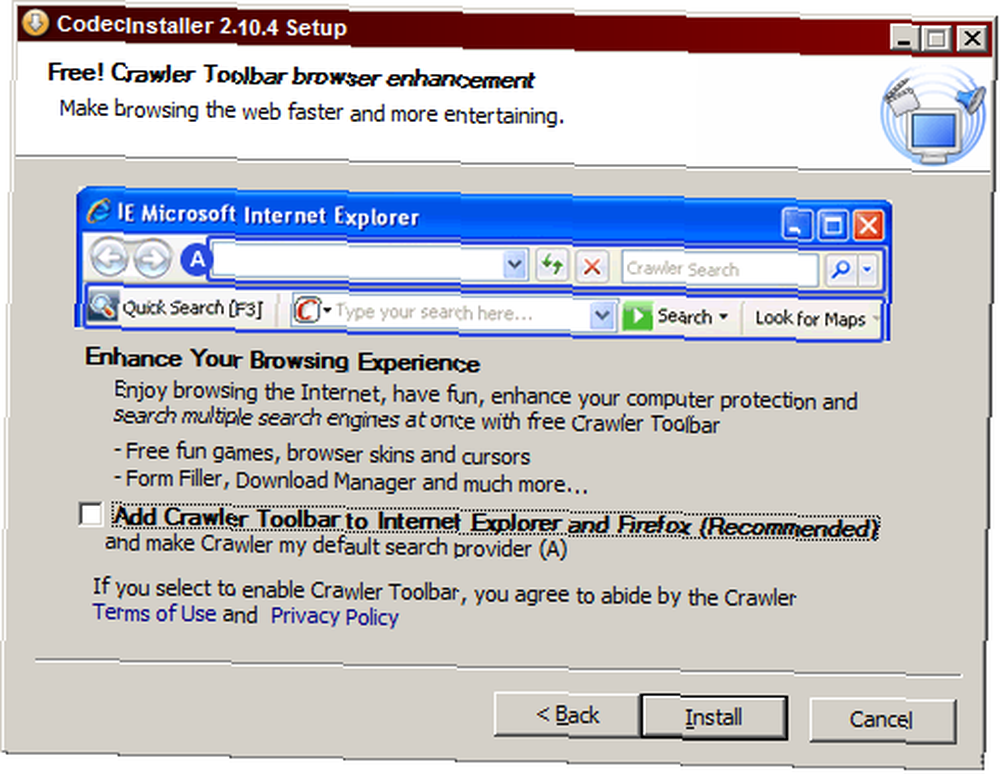
Obavezno poništite potvrdni okvir ako vas to ne zanima. Bit će provjereno prema zadanim postavkama.
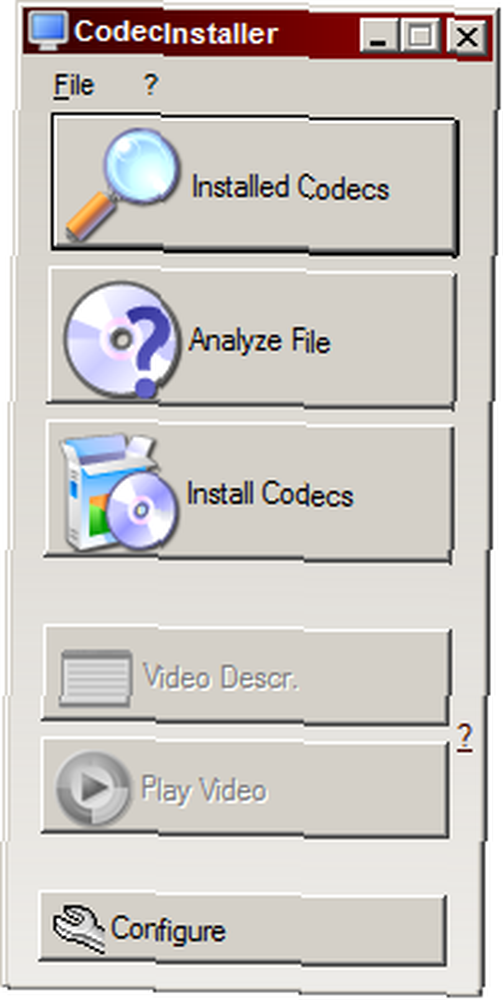
Sučelje CodecInstaller ne može biti jednostavnije.
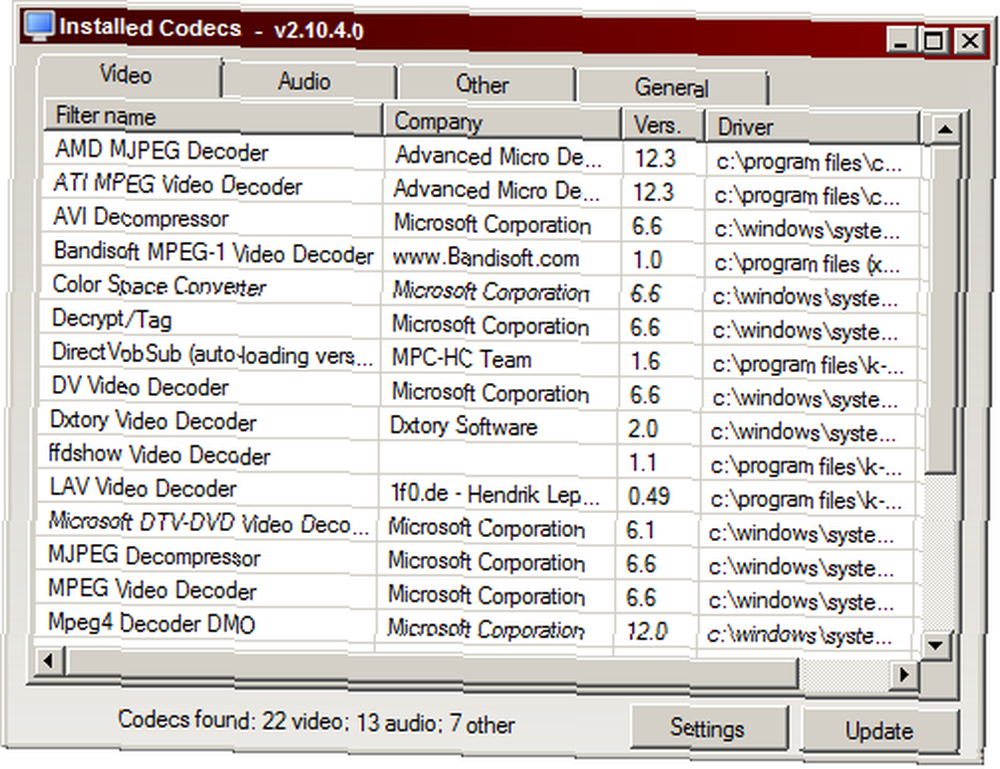
Gornji gumb, kao što jasno piše, prikazat će vam koje kodeke trenutno imate instalirane na vašem sustavu. Postoje četiri različite kartice koje vam pomažu u filtriranju i na drugi način pretraživanja popisa.
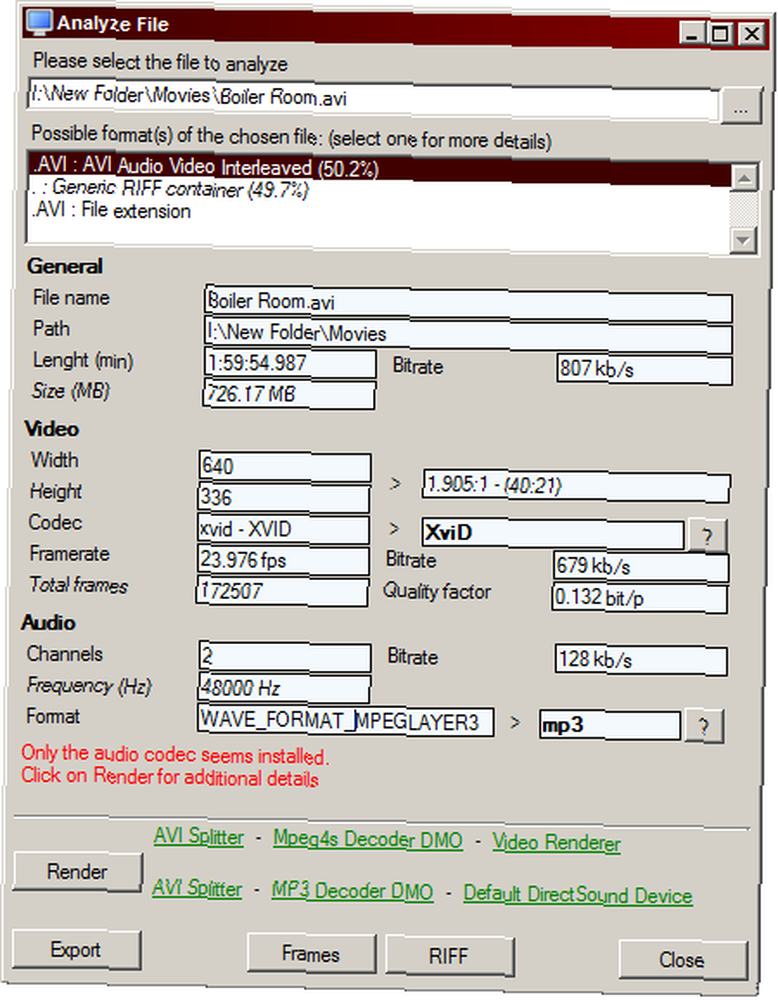
Analizirajte datoteku opcija je vrlo korisna. Ako imate medijsku datoteku koja vam pravi probleme, pokrenite je kroz to. Osim što će vam dati mnoštvo informacija o datoteci, kao što su veličina, duljina te specifičnosti video i audio zapisa, također će vam reći jesu li instalirani svi potrebni kodeci.
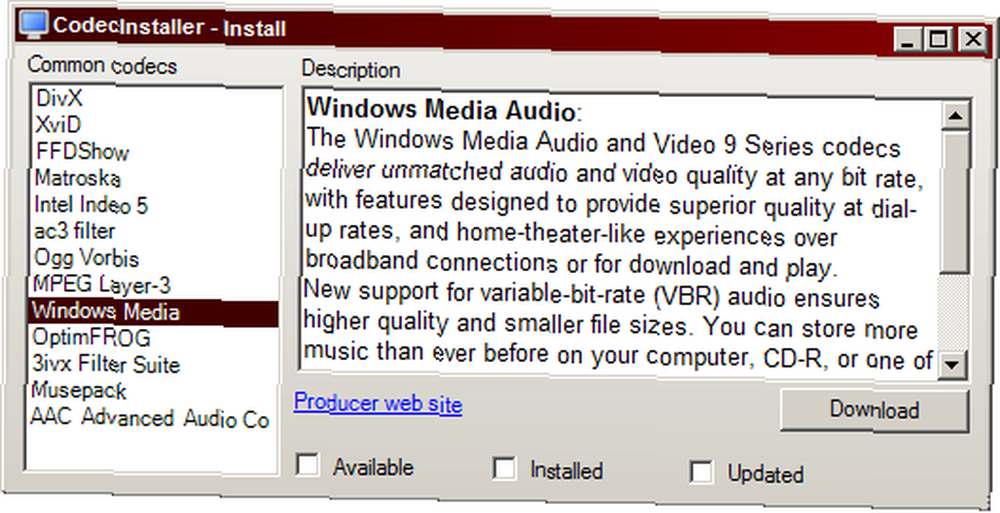
Zadnji gumb nalazi se na kojem ćete mjestu dolaziti ako želite instalirati najobičnije kodeke. Klikom na preuzimanje datoteka gumb na bilo kojoj opciji odmah će otvoriti stranicu u vašem zadanom pregledniku s koje možete preuzeti najnoviju verziju određenog kodeka. Dopuštanje da posjetite web mjesto radi preuzimanja umjesto da vas dohvati izravnim preuzimanjem znači da je vrlo vjerojatno da ćete uvijek dobiti najnoviju verziju svakog odgovarajućeg kodeka, a to je vrlo važno.
Što mislite o CodecInstalleru i značajkama koje on pruža? Znate li kakav je alternativni izvor za preuzimanje kodeka? Javite nam se u komentarima!











